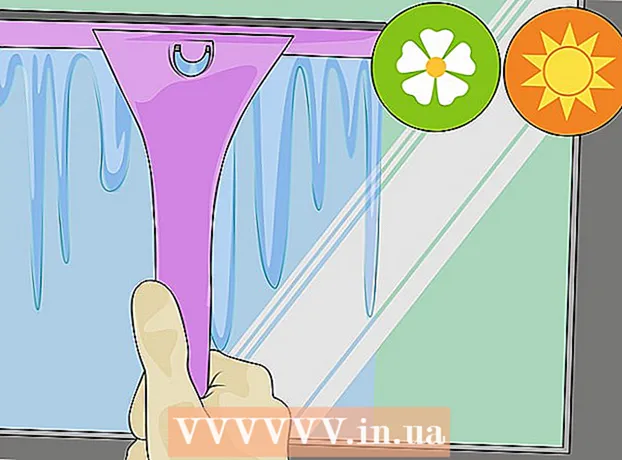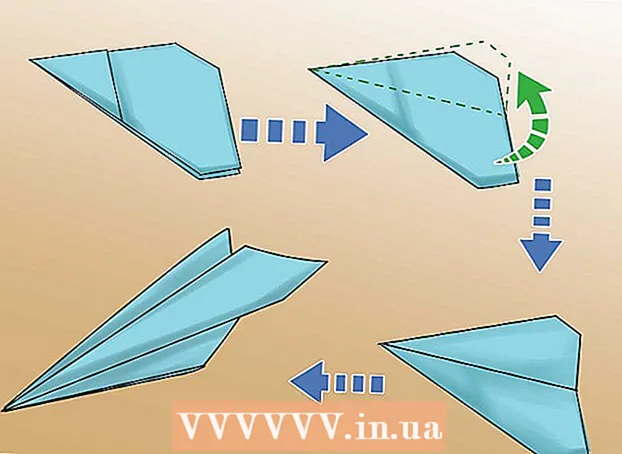Muallif:
John Stephens
Yaratilish Sanasi:
26 Yanvar 2021
Yangilanish Sanasi:
1 Iyul 2024
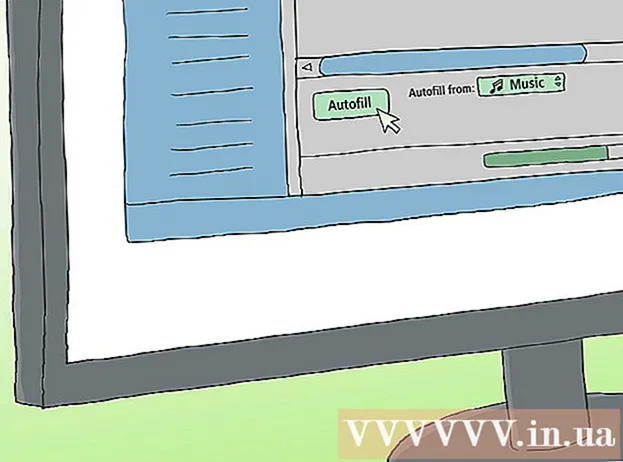
Tarkib
Ushbu wikiHow sizga iTunes orqali musiqani iPod Shuffle-ga qanday o'tkazishni o'rgatadi.
Qadamlar
3-qismning 1-qismi: Musiqani sinxronlashtirish
- ITunes-ni kompyuteringizda oching. Ilovada aylana bilan o'ralgan oq fonda rangli musiqiy nota belgisi mavjud.
- Agar iTunes so'nggi versiyasini yuklab olishingizni so'rasa, yangilang.
IPod-ni kompyuterga ulang. IPod kabel bilan USB uchini kompyuterga, ikkinchisini iPodning zaryadlash / naushnik portiga ulang.
- Agar iTunes-da avtomatik musiqa sinxronizatsiyasi yoqilgan bo'lsa, siz iTunes-ni ochishingiz, iPod-ni qurilmaga ulashingiz kerak, siz yuklab olgan musiqa iPod-ga ko'chiriladi.
- Oynaning yuqori chap qismida joylashgan iPod Shuffle belgisini bosing.
- Bosing Musiqa (Musiqa). Sizning parametrlaringiz oynaning chap qismida, "Sozlamalar" ostida, iPod belgisining ostidadir.
- Buni tekshiring Musiqani sinxronlashtirish (Musiqani sinxronlashtirish). Variant oynaning o'ng tomonidagi oynaning yuqori qismida joylashgan.
- IPod Shuffle-ga nusxa ko'chirmoqchi bo'lgan musiqani tanlang.
- Bosing Butun musiqa kutubxonasi (To'liq musiqa kutubxonasi) agar siz iCloud Music Library-dagi barcha musiqalarni Shuffle pleeriga nusxalashni xohlasangiz. Agar iPod-da butun musiqa kutubxonangizni saqlash uchun etarli joy bo'lmasa, iTunes Shuffle pleyerining xotirasi to'lguncha pleylistning yuqori qismidan nusxa ko'chirishni boshlaydi.
- Bosing Tanlangan pleylistlar, rassomlar, albomlar va janrlar Shuffle pleeriga sinxronlashtirmoqchi bo'lgan musiqani tanlash uchun (tanlangan pleylistlar, ijrochilar, albomlar va janrlar). Keyin, pastga o'ting va iPod-ga nusxa ko'chirmoqchi bo'lgan musiqa yonidagi katakchalarni belgilang.
- Buni tekshiring Avtomatik ravishda bo'sh joyni qo'shiqlar bilan to'ldiring (Avtomatik ravishda qo'shiq bilan bepul omborni to'ldiradi) Agar siz iTunes-ning qolgan Shuffle pleyerini to'ldirish uchun tasodifiy musiqani tanlashini xohlasangiz. Ushbu parametr faqat uni tekshirgandan so'ng paydo bo'ladi Tanlangan pleylistlar, rassomlar, albomlar va janrlar.

Bosing Ariza bering (Pastki o'ng burchakda qo'llaniladi. Siz tanlagan musiqa iPod Shuffle-ga ko'chiriladi.- Nusxalashni tugatish uchun musiqani kuting.
- Chiziq ustidagi uchburchakni chiqarish tugmasini bosing. Ushbu tugma chap panelning yuqori qismida, iPod belgisining o'ng tomonida joylashgan.
- IPod-ni kompyuterdan uzing. reklama
3-qismning 2-qismi: Har bir qo'shiqni qo'shing
- ITunes-ni kompyuteringizda oching. Ilovada aylana bilan o'ralgan oq fonda rangli musiqiy nota belgisi mavjud.
- Agar iTunes so'nggi versiyasini yuklab olishingizni so'rasa, yangilang.

IPod-ni kompyuterga ulang. IPod kabel bilan USB uchini kompyuterga, ikkinchisini iPodning zaryadlash / naushnik portiga ulang.- Agar iTunes-da avtomatik musiqa sinxronizatsiyasi yoqilgan bo'lsa, siz iTunes-ni ochishingiz, iPod-ni qurilmaga ulashingiz kerak, siz yuklab olgan musiqa iPod-ga ko'chiriladi.
- Oynaning yuqori chap qismida joylashgan iPod Shuffle belgisini bosing.
- Ochiladigan menyuni bosing Musiqa oynaning yuqori chap burchagida.
- "Kutubxona" parametrini bosing. ITunes oynasining chap oynasidagi "Kutubxona" bo'limida musiqani kutubxonada ko'rish uchun foydalanishingiz mumkin bo'lgan bir nechta variant mavjud:
- Yaqinda qo'shilgan (Yaqinda)
- Rassomlar (Rassom)
- Albomlar (Albom)
- Qo'shiqlar(Qo'shiq)
- Janrlar (Toifasi)
- Ob'ektni bosing va sudrab iPod-ga tushiring. Oynaning o'ng tomonidagi kutubxonadan qo'shiq yoki albomni sudrab olib, uni "Qurilmalar" ostidagi oynaning chap qismidagi iPod belgisiga tushiring.
- Moviy to'rtburchak iPod belgisini o'rab oladi.
- Siz tugmachani bosib ushlab turishingiz mumkinCtrl (Kompyuter) yoki And Buyruq (Mac) keyin ularni bosing.
- IPod-ga qo'shiqlarni tushiring. Sichqoncha yoki trekpad tugmachasini qo'yib yuboring va musiqani iPod-ga uzating.
- Nusxalashni tugatish uchun musiqani kuting.
- Chiziq ustidagi uchburchakni chiqarish tugmasini bosing. Ushbu tugma chap panelning yuqori qismida, iPod belgisining o'ng tomonida joylashgan.
- IPod-ni kompyuterdan uzing. reklama
3 qismdan 3 qismi: Shuffle xotirasini avtomatik ravishda to'ldirish
- ITunes-ni kompyuteringizda oching. Ilovada aylana bilan o'ralgan oq fonda rangli musiqiy nota belgisi mavjud.
- Agar iTunes so'nggi versiyasini yuklab olishingizni so'rasa, yangilang.

IPod-ni kompyuterga ulang. IPod kabel bilan USB uchini kompyuterga, ikkinchisini iPodning zaryadlash / eshitish portiga ulang.- Oynaning yuqori chap qismida joylashgan iPod Shuffle belgisini bosing.
- Bosing Xulosa (Xulosa). Sizning parametrlaringiz iPod oynasi ostidagi chap paneldagi "Sozlamalar" ostida joylashgan.
- Qutini belgilang Musiqa va videolarni qo'lda boshqarish (Musiqa va videolarni qo'lda boshqarish). Variantlar "Tanlovlar" bo'limida.
- Bosing Musiqa (Musiqa). Variant chap paneldagi "Mening qurilmamda" sarlavhasi ostida joylashgan.
- Pastga o'ting va "Avtomatik to'ldirish" ochilgan menyusini bosing. Ushbu parametr chap oynaning pastki qismida joylashgan.
Musiqa manbasini bosing. Sinxronizatsiya paytida iTunes Shuffle pleyerining xotirasini avtomatik ravishda siz tanlagan manbadan musiqa to'plami bilan to'ldiradi.
Bosing Sozlamalar ... ochilgan dialog oynasining o'ng tomonida joylashgan. Avtomatik to'ldirish parametrlarini sozlash uchun:
- Buni tekshiring Avtomatik to'ldirishda barcha narsalarni almashtiring Shuffle pleerini avtomatik to'ldirganda eski musiqalarni o'chirish va yangi musiqa bilan almashtirish uchun (avtomatik to'ldirilganda barcha elementlarni almashtiring).
- Buni tekshiring Tasodifiy narsalarni tanlang Avtomatik to'ldirishda tanlagan manbadan tasodifiy qo'shiq qo'shish uchun (tasodifiy elementni tanlang).
- Buni tekshiring Yuqori baholangan narsalarni tez-tez tanlang Avtomatik to'ldirish tasodifiy o'rnatilganda yuqori reytingga ega qo'shiqlar qo'shilishini ta'minlash uchun (yuqori baholangan elementni tanlang).
- Slayderni sozlang Diskdan foydalanish uchun zaxira joy Shuffle pleerining USB kabi ma'lumotlarni saqlash uchun bir oz hajmini zaxiralashni xohlasangiz (disk sifatida ishlatish uchun xotirani zaxiralang).
- Bosing OK.

Bosing Avtomatik to'ldirish Avtomatik to'ldirish jarayonini boshlash uchun.- Nusxalashni tugatish uchun musiqani kuting.
- Chiziq ustidagi uchburchakni chiqarish tugmasini bosing. Ushbu tugma chap panelning yuqori qismida, iPod belgisining o'ng tomonida joylashgan.
- IPod-ni kompyuterdan uzing. reklama
Ogohlantirish
- Agar iPod boshqa kompyuter bilan sinxronlangan bo'lsa, bu jarayon iPod-dagi barcha ma'lumotlarni o'chirib tashlaydi.